이동하는 방법 파일을 사용하여 리눅스 명령어는 파일 관리자
하는 방법을 배우는 파일을 이동으로 리눅스 명령이 튜토리얼에서 우리의 아카이브에서.
너무 자주 수행되는 특정 작업이 있으며,사용자는 자신이 얼마나 단순한지를 당연시합니다. 하지만,당신은 새로운 플랫폼과 같은 간단한 작업을 시작할 필요 작은 부분의 뇌의 힘을 완료합니다. 이러한 작업 중 하나는 파일을 한 위치에서 다른 위치로 이동하는 것입니다. 물론,그것은 대부분 컴퓨터에서 수행해야 할보다 기초적인 작업 중 하나로 간주됩니다., 으로 이동하면 리눅스 플랫폼,그러나,당신은 자신을 찾을 수 있습니다 요청”지금,나는 어떻게 이동 파일이 있는가?”
당신이 리눅스에 익숙하다면,당신은 항상 같은 성공을 향한 많은 경로가 있다는 것을 알고 있습니다. 파일 이동도 예외는 아닙니다. 당신은 명령 행의 힘 또는 GUI 의 단순성을 선택할 수 있습니다–어느 쪽이든,당신은 그 파일을 이동 얻을 것이다.
에 대해 해당 파일을 이동할 수있는 방법을 살펴 보겠습니다. 먼저 명령 줄을 살펴 보겠습니다.
명령 줄 이동
리눅스에 새로운 많은 사용자가 직면 한 문제 중 하나는 명령 줄을 사용해야한다는 생각입니다., 처음에는 다소 위협적 일 수 있습니다. 지만 현대적인 Linux 수 있는 인터페이스를 보장하는 데 도움 당신은 거의 사용하지 않는 이전 도구,많은 전력의할 수 없는 경우에 당신은 그것을 무시합니다. 파일을 이동하기위한 명령은 이것에 대한 완벽한 그림입니다.
파일을 이동하는 명령은mv입니다. 그것은 매우 간단하고 플랫폼에서 배울 첫 번째 명령 중 하나입니다., 대만 나열하는 구문과 일반적인 이 스위치를 명령하고 다음을 할 수 있도록 나머지–는 방법에 대해 살펴보도록 하겠습니의 사용을 만들 수 있습니다.
mv 명령은 한 가지 작업을 수행합니다. mv 는 파일 이름 변경에도 사용되기 때문에 다소 오도 될 수 있습니다. 어떻게? 간단합니다. 다음은 예입니다. Home/jack/에 파일 testfile 이 있고 testfile2 로 이름을 바꾸고 싶다고 가정 해보십시오(동일한 위치에 유지하면서)., 이렇게하려면,당신은 당신이 사용하는mv 명령어는 다음과 같이
mv /home/jack/testfile /home/jack/testfile2
는 경우 또는,당신은 이미에/홈/잭:
mv testfile testfile2
위의 명령을 이동/home/잭/테스트를/home/잭/testfile2–효과적으로 이름을 바꾸는 파일입니다. 그러나 단순히 파일을 옮기고 싶다면 어떨까요? 홈 디렉토리(이 경우/홈/잭)를 길잃은 파일에서 자유롭게 유지하고 싶다고 가정 해보십시오., 이동할 수 있는 테스트로/home/잭/와 문서를 명령:
mv /home/jack/testfile /home/jack/Documents/
위의 명령에,당신은 이전 파일을 새로운 위치를 유지하면서 원본 파일 이름입니다.이동하려는 파일이 여러 개인 경우 어떻게해야합니까? 운 좋게도 모든 파일에 대해mv 명령을 실행할 필요가 없습니다. 와일드 카드를 사용하면 도움이됩니다. 다음은 예입니다.
당신은 번호가 있습니다.,mp3 파일에서~/다운로드렉(~/–는 쉬운 방법을 나타내는 홈디렉토리에서 우리의 이 예제가 될 것입/home/잭/)그리고 당신은 그들을 에서~/음악이다. 할 수 있는 신속하게 이동들을 하나의 명령으로,다음과 같이
mv ~/Downloads/*.mp3 ~/Music/
는 명령을 이동하는 모든 파일을 종료합니다.mp3 다운 directory,그리고 이동을 음악으로 디렉토리에 있습니다.파일을 현재 작업 디렉토리의 상위 디렉토리로 옮기고 싶다면 그렇게하는 쉬운 방법이 있습니다., 파일 테스트 파일이~/Downloads 에 있고 홈 디렉토리에서 원한다고 가정 해보십시오. 만약 당신이 현재에서~/다운로드 디렉토리로 이동할 수 있습니다 그것은 하나의 폴더(~/)는 다음과 같이
mv testfile ../
mv testfile ../../
단,각각”../”는 한 레벨 업을 나타냅니다.보시다시피 명령 줄에서 파일을 이동하는 것은 전혀 어렵지 않습니다.
GUI
리눅스 플랫폼에 사용할 수있는 Gui 가 많이 있습니다. 그 위에,당신이 사용할 수있는 파일 관리자가 많이 있습니다., 가장 인기있는 파일 관리자는 노틸러스(그놈)와 돌고래(KDE)입니다. 둘 다 매우 강력하고 유연합니다. 내가 원하는 방법을 설명하는 파일을 사용하여 이동 노틸러스 파일 관리자(에서 우분투 13.10 메일로,화합으로 인터페이스).
노틸러스는 아마에 대한 파일을 이동하는 가장 효율적인 수단이있다. 여기서 끝낼 방법:
-
열 노틸러스 파일 관리자입니다.
-
이동하려는 파일을 찾아 마우스 오른쪽 버튼으로 클릭 말했다 파일.팝업 메뉴에서
-
(그림 1)”이동”옵션을 선택하십시오.,
-
대상 선택 창이 열리면 파일의 새 위치로 이동합니다.
-
대상 폴더를 찾았 으면 선택을 클릭하십시오.
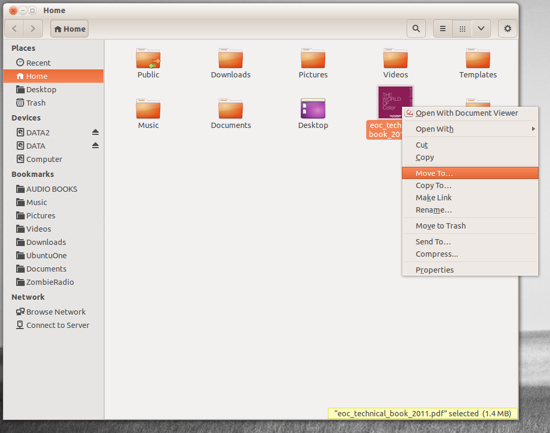
이 컨텍스트 메뉴 또한 복사할 수 있는 파일을 새로운 위치로 이동 파일을 쓰레기와 더 있습니다.
당신이 사람의 드래그 앤 드롭 종류의 더 있다면,두려워하지-노틸러스는 봉사 할 준비가되어 있습니다. 홈 디렉토리에 파일이 있고 문서로 드래그하고 싶다고 가정 해 봅시다. 기본적으로 노틸러스는 창의 왼쪽 창에 책갈피가 몇 개 있습니다., 두 번째 노틸러스 창을 열지 않고도 파일을 문서 책갈피로 드래그 할 수 있습니다. 파일을 기본보기 창에서 문서 책갈피로 클릭하고 길게 누른 다음 드래그하기 만하면됩니다.
경우,그러나,대상에 대한 그 파일에 나열되지 않은 북마크(또는 나타나지 않는 현재 메인 보기 창에서),을 열어야 합 두 번째 노틸러스 창을 엽니다. 나란히 놓으면 원본 창의 소스 폴더에서 두 번째 창의 대상 폴더로 파일을 드래그 할 수 있습니다.여러 파일을 이동해야하는 경우 여전히 운이 좋습니다., 거의 모든 최신 사용자 인터페이스와 마찬가지로 각 파일을 클릭 할 때 Ctrl 버튼을 누른 상태에서 파일의 다중 선택을 할 수 있습니다. 를 선택한 후에는 각 파일(그림 2)할 수 있습 마우스 오른쪽 단추로 클릭한 다음 선택한 파일 중 하나와 선택 이동하는 옵션을 선택하거나,드래그 앤 드롭으로 그들을 새로운 위치에 있습니다.
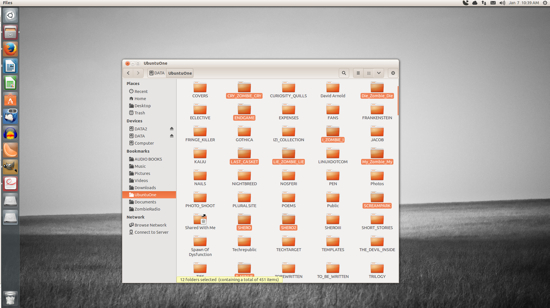
선택한 파일(이 경우 폴더)각 강조 표시됩니다.
Linux 데스크톱에서 파일을 이동하는 것은 매우 쉽습니다., 중 하나는 명령 라인 또는 바탕 화면의 선택이,당신이 많은 노선을 성공은 사용자 친화적이고 빠르게 마스터입니다.















